
Kada koristite program za obradu teksta Microsoft Word, u nekim situacijama korisnici moraju umetnuti vodeni žig na stranicu dokumenta u Wordu. To mogu biti uzorci obrasca ili upute, drugi dokumenti koji su na taj način zaštićeni od kopiranja ili upozoravaju na ograničenje odgovornosti.
Vodeni žig ili pozadina umetnuti su u obliku teksta ili slike. U većini slučajeva kao podloga se koristi natpis u obliku teksta, logotipa, amblema itd..
sadržaj:- Kako staviti vodeni žig na sve stranice dokumenta u programu Word
- Kako umetnuti vodeni žig u riječ prilagođenog tipa
- Kako napraviti vodene žigove u programu Word iz slika
- Kako premjestiti ili smanjiti veličinu vodenog žiga u programu Word
- Kako dodati prilagođeni vodeni žig svojoj kolekciji vodenih žigova
- Kako umetnuti vodeni žig u Word na jednoj stranici dokumenta
- Zaključci članka
Vodeni žig u Wordu pomaže privući pažnju, na primjer, tekst riječju "uzorak", korisniku preporučuje da ispravno ispuni dokument ili obrazac. U drugim slučajevima, sigurnosna kopija štiti dokument od upotrebe drugih, jer na njemu ima vodeni žig, što upućuje na to da dokument pripada određenoj osobi ili organizaciji.
Korisnik treba napraviti Word-ov supstrat. Stoga se postavlja pitanje kako napraviti vodeni žig u Wordu, smjestiti podlogu odmah na sve stranice Wordova dokumenta ili samo na jednu stranicu.
MS Word već ima standardni skup podloga koje se mogu koristiti u različitim situacijama. Uz to, korisnik može samostalno kreirati vlastiti podlogu koji će umetnuti na stranicu dokumenta.
U ovom ćete vodiču dobiti upute pomoću kojih možete stvoriti vodeni žig u Word 2019, Word 2016, Word 2013, Word 2010, Word 2007.
Kako staviti vodeni žig na sve stranice dokumenta u programu Word
Sada ćemo shvatiti kako napraviti supstrat u Wordu, koji će biti prikazan na svim stranicama dokumenta u istom stilu. Vodeni žig može se primijeniti na tekst u dokumentu ili na prazan list.
U verzijama Worda 2007 i Word 2010 napravite sljedeće:
- U otvorenom dokumentu programa Word otvorite izbornik Izgled stranice.
- Kliknite gumb "Podloga" koji se nalazi u grupi "Pozadina stranice".
U verzijama Worda 2013 i Word 2016 slijedite ove korake:
- U dokumentu programa Microsoft Word idite na izbornik Dizajn.
- U grupi "Pozadina stranice" kliknite gumb "Podloga".
U uređivaču teksta Word 2019 prođite sljedeće korake:
- Otvorite Wordov dokument, idite na izbornik "Dizajn".
- Kliknite gumb "Podloga" koji se nalazi u grupi "Pozadina stranice".
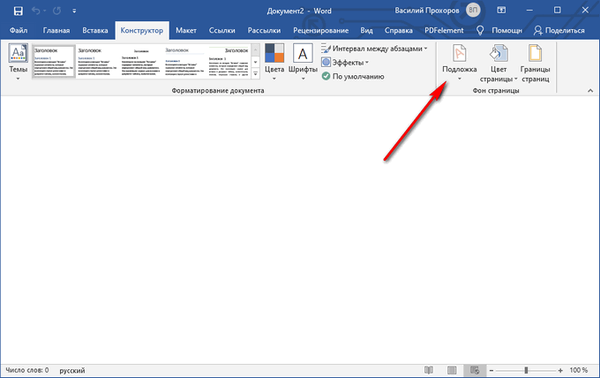
Otvorit će se standardni predlošci koji će se sastojati od nekoliko skupina:
- Izjava (odricanje).
- povjerljivo.
- hitno.
U svakoj grupi postoji nekoliko gotovih uzoraka s određenim tekstom i različitim rasporedom vodenih žigova na stranici.
- Ako vam odgovara standardni predložak s prozirnim tekstom, odaberite odgovarajuću opciju za pozadinu.
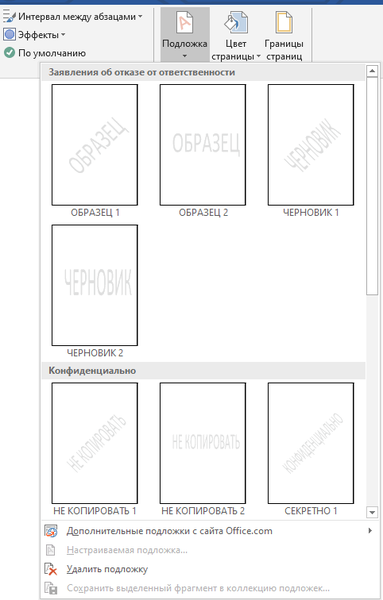
- Ovaj vodeni žig bit će dodan na sve stranice u Word dokumentu..

Kako umetnuti vodeni žig u riječ prilagođenog tipa
Ispitali smo umetanje standardne pozadine, ali u većini slučajeva korisnici zahtijevaju vlastiti tekstni okvir. Stoga morate stvoriti vlastitu prilagođenu pozadinu koju trebate umetnuti na stranice dokumenta.
Da biste to učinili, morat ćete poduzeti sljedeće radnje:
- Kliknite gumb Podloga.
- U izborniku koji se otvori odaberite "Prilagođena pozadina ...".
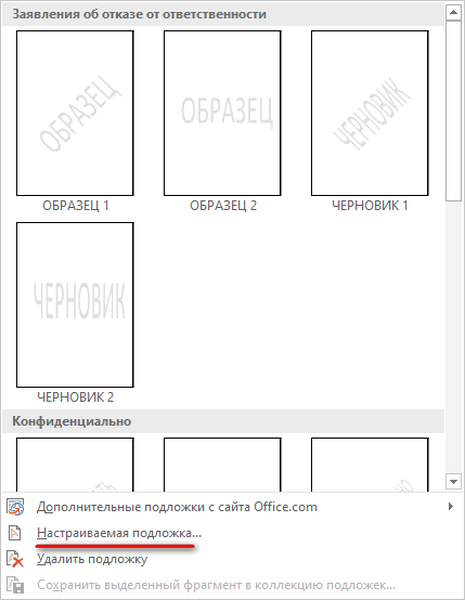
U prozoru "Ispisana podloga", u odjeljku "Tekst", morate odabrati potrebne opcije:
- jezik - jezik na kojem će tekst biti napisan;
- tekst - tekst podloge napisan velikim i malim slovima;
- font - font teksta vodenog žiga;
- size - veličina pozadine u odnosu na stranicu dokumenta;
- boja - boja teksta pozadine, zadana je siva prozirna boja;
- izgled - mjesto podloge: dijagonalno ili vodoravno.
- Odaberite odgovarajuće opcije, kliknite gumb "U redu".
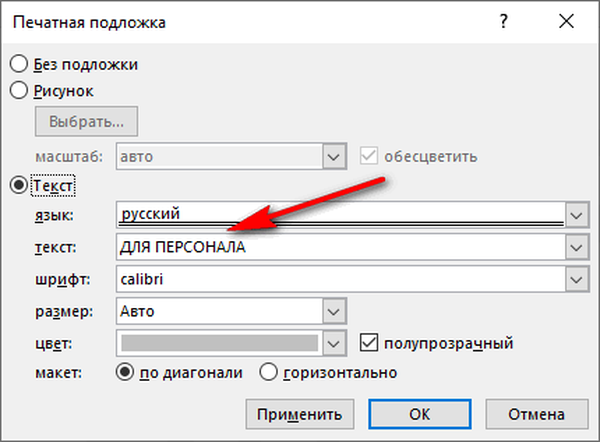
- Kao rezultat, na stranicama dokumenta pojavljuje se stranica koju je stvorio korisnik.
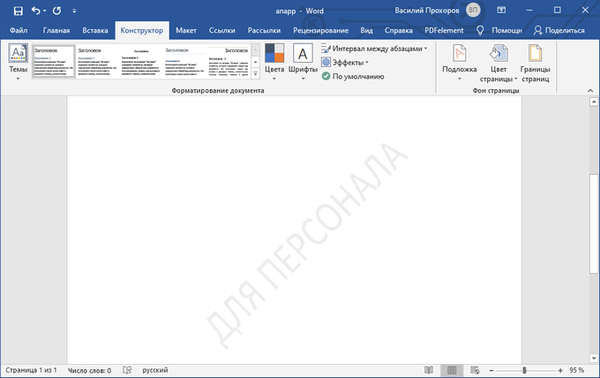
Kako napraviti vodene žigove u programu Word iz slika
U nekim slučajevima morate koristiti sliku kao podlogu. U ovom će se slučaju umjesto vodenog žiga iz teksta koristiti slika.
Prođite kroz korake:
- Kliknite gumb Podloga.
- U padajućem izborniku kliknite stavku "Custom backing ...".
- U prozoru Printed Underlay odaberite opciju Crtanje.
Ovdje možete promijeniti skali razmjera slike u postocima, zadana opcija je "diskolor".
- Kliknite gumb "Odaberi".

- Umetnite računalnu sliku u Wordov dokument.
- U prozoru "Ispisana podloga" kliknite na gumb "U redu".
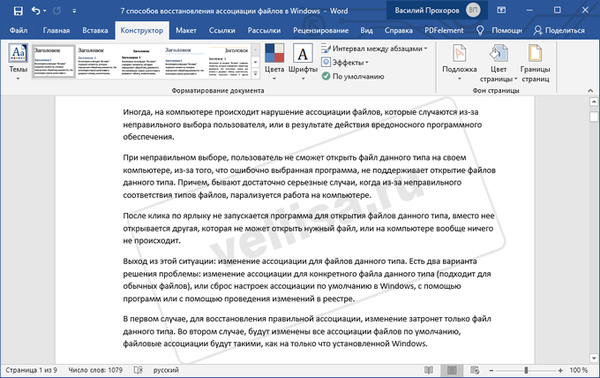
Kako premjestiti ili smanjiti veličinu vodenog žiga u programu Word
Postoje situacije kada je potrebno promijeniti veličinu podloge: smanjiti ili povećati vodeni žig ili premjestiti ga na određeno mjesto na stranici dokumenta.
Moramo koristiti funkciju rada sa zaglavljama i podnožjima:
- Dvaput kliknite lijevu tipku miša na mjestu zaglavlja ili podnožja. Nakon toga, pozadina se može uređivati.
- Pomoću oznaka na rubovima vodenog žiga povucite pozadinu (tekst ili sliku) do željenog mjesta na stranici, povećajte ili smanjite veličinu po želji.
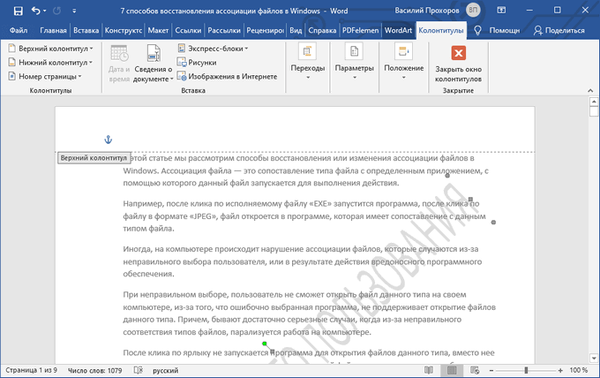
Kako dodati prilagođeni vodeni žig svojoj kolekciji vodenih žigova
Da ne biste stalno stvarali prilagođene podloge koje se redovito koriste, a koje nisu u zbirci ugrađenih standardnih podloga, morate dodati prilagođene podloge u zbirku programa.
Možda će vas zanimati i:- Kako ukloniti vodene žigove u programu Word - 2 načina
- Kako napraviti pozadinu u Word dokumentu - 5 načina
- Kako ukloniti pozadinu u programu Word - 6 načina
Izvršite sljedeće korake:
- Prvo izradite vlastiti temelj i dodajte ga u Wordov dokument.
- Dvaput kliknite na vrhu stranice dokumenta kako biste otvorili zaglavlje.
- Zadržite pokazivač iznad vodenog žiga da biste ga odabrali..
- Otvorite karticu "Dizajn" ("Dizajn", "Izgled stranice"), kliknite gumb "Podloga".
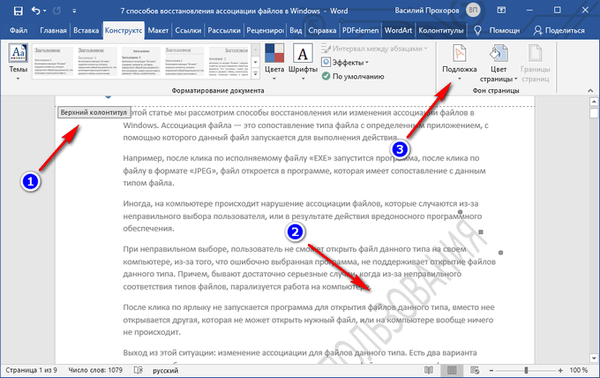
- U otvorenom izborniku kliknite na stavku "Spremi izbor u zbirku supstrata ...".
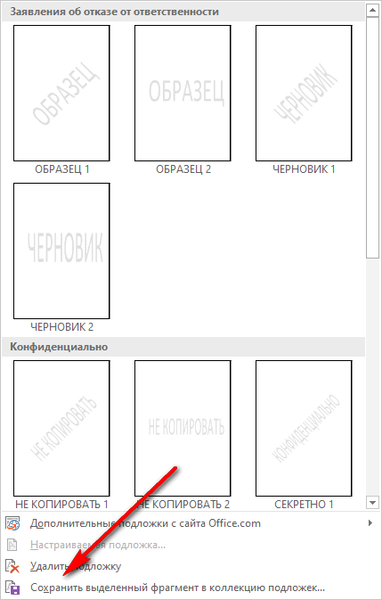
- U prozoru "Stvori novi građevni blok" dajte naziv novom supstratu, a zatim kliknite gumb "U redu".
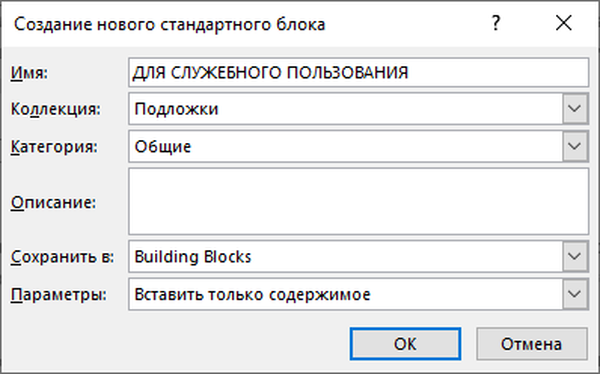
U zbirci supstrata pojavit će se nova grupa „Općenito“ u kojoj će biti prilagođeni predlošci vodenih žigova.
Kako umetnuti vodeni žig u Word na jednoj stranici dokumenta
Ponekad ćete možda trebati napraviti backup samo jedne stranice u Word dokumentu, a ostale stranice dokumenta ostavite bez vodenih žigova.
Umetanje vodenog žiga u Wordu na jednu stranicu dokumenta vrši se na sljedeći način:
- Uđite u izbornik Izgled (Izgled stranice).
- U grupi "Postavke stranice" kliknite gumb "Prekidi".
- U otvorenom izborniku "Prelomi odjeljaka" kliknite "Sljedeća stranica".
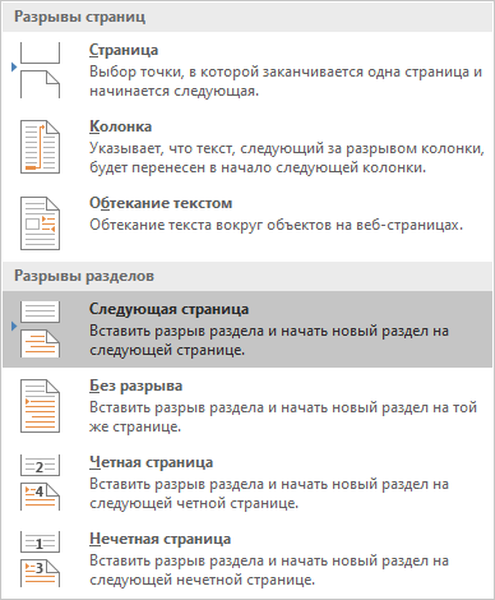
- Dvaput kliknite na vrhu sljedeće stranice za prikaz podnožja i zaglavlja u programskom prozoru.
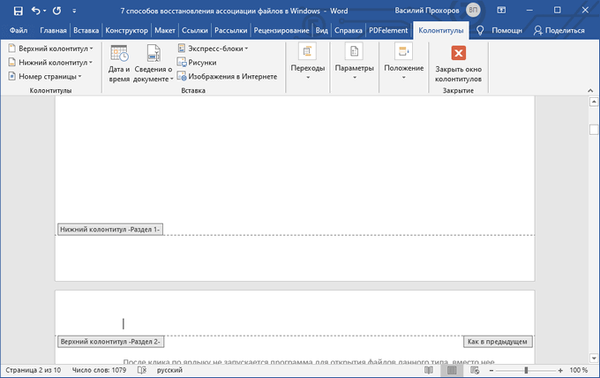
- U grupi "Prijelazi" kliknite gumb "Sviđa mi se u prethodnom odjeljku".
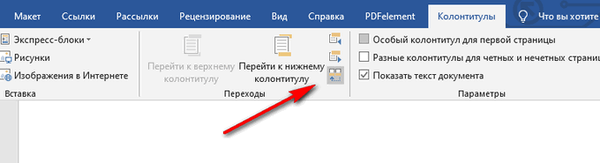
- Zatvorite prozor podnožja, idite na izbornik "Dizajn" ("Dizajn", "Izgled stranice").
- Kliknite gumb "Supstrat", zalijepite vodeni žig na stranicu dokumenta.
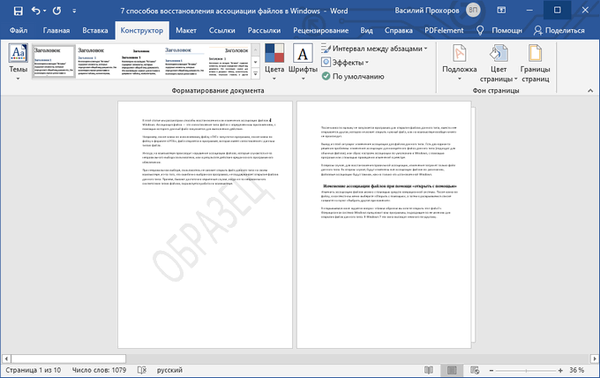
U ovom sam članku govorio o dodavanju pozadine prvoj stranici dokumenta. Ako se stranica na koju želite umetnuti vodeni žig nalazi u sredini dokumenta, morat ćete ukloniti podnožja s obje strane ove stranice..
Zaključci članka
Ako se postavi pitanje, kako staviti vodene žigove u Word, korisnik može pomoću programa umetnuti podlogu iz teksta ili slike (slike). Po zadanom je pozadina umetnuta na sve stranice Wordovog dokumenta, postoji način da vodeni žig dodate samo jednoj stranici dokumenta.
Povezane publikacije:- Riječ online besplatno - 5 načina
- Kako napraviti snimku zaslona u programu Word
- Kako prebaciti tekst u riječ - 5 načina
- Kako staviti dugu crticu u Word - 6 načina
- Kako ukloniti Wordov način ograničene funkcionalnosti u programu Word 2016, 2013, 2010, 2007











